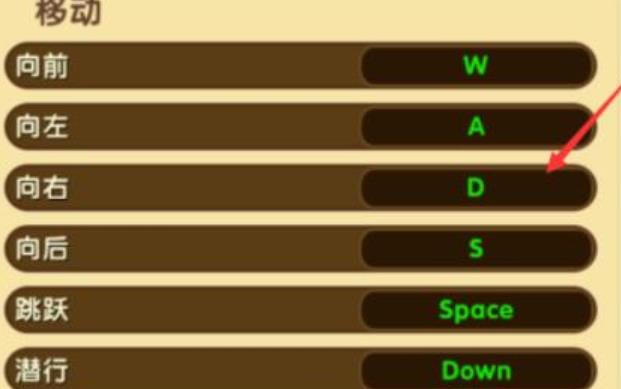C盘是电脑中最重要的磁盘,因此清理垃圾能够有效增加磁盘储存空间,提高电脑运行速度,下面就来说说win10电脑如何清理c盘垃圾。
一、删除系统垃圾
系统垃圾指的是电脑系统自带的垃圾文件,包括Windows的临时文件、安装文件、应用程序的更新文件等,这些文件虽然短期内可能会有用,但长期却不会使用,清理它们可以让电脑获得更多磁盘空间。删除系统垃圾的步骤:
1.右击“开始”,选择“运行”;
2.输入“cleanmgr”,点击确定;
3.系统会弹出磁盘清理设置,选择要删除的类型,点击“确定”;
4.系统会弹出清理报告,可以查看被清理的文件,点击“确定”;
5.清理完成。
二、清理垃圾程序
垃圾程序指的是安装后不再使用的软件,清理它们可以节省磁盘空间,提高电脑运行速度。清理垃圾程序的步骤:
1.点击“开始”,打开“控制面板”;
2.点击“程序”,进入“程序和功能”;
3.将不再使用的程序右击,选择“卸载/更改”;
4.按照提示完成卸载操作;
5.重复以上操作,清理完成。
三、清理残留垃圾
在卸载程序后,可能会留下残留垃圾,包括注册表、系统文件夹、桌面快捷方式等,清理它们可以节省更多磁盘空间。删除残留垃圾的步骤:
1.打开“计算机”,进入“C盘”;
2.搜索要删除的文件,再右击,选择“删除”;
3.重复以上操作,清理完成。
四、使用垃圾清理软件
可以使用垃圾清理软件来清理垃圾,它可以清理所有系统垃圾,包括临时文件、历史记录、缓存文件等,可以让电脑运行速度更快,提高系统安全性。使用垃圾清理软件的步骤:
1.搜索垃圾清理软件,下载并安装;
2.点击软件图标,打开垃圾清理功能;
3.根据提示,选择要清理的项目;
4.点击“清理”,清理完成。
以上就是win10电脑如何清理c盘垃圾的方法,清理垃圾不仅能使电脑运行更快,还能节省磁盘空间,为电脑运行提供更好的保障。